ps制作粉笔字字体特效
导言:
教师节快到了!先祝天下的老师节日快乐!1985年1月21日,第六届全国人大常委会第八次会议作出决议,将每年的9月10日定为我国的教师节。接下来与大家分享教师节海报的制作过程,主要用了渐变、钢笔、图层样式等工具,希望大家喜欢!
最终效果图

图0
1、选择“文件/新建”菜单,打开“新建”或者Ctrl+N对话框 名称为:教师节快乐,预设为:自定,宽度:1024像素, 高度:768像素, “分辨率”为72 , “模式”为RGB颜色的文档,然后点击确定按钮,如图1所示。
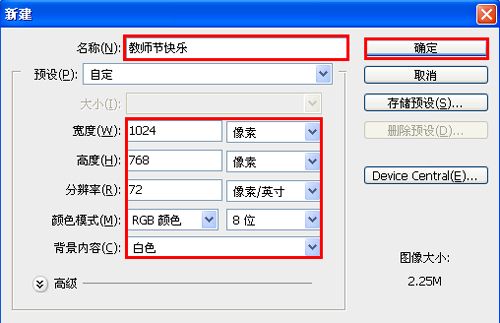
图1
2、在图层控制面板击新建图层按钮,新建一个“背景”,选择工具箱渐变工具(快捷键G),在工具选项栏中设置为径向渐变,然后点按可编辑渐变,弹出渐变编辑器。双击如图2中的A处,设置色彩RGB分别为34、62、59,再双击图2中所示的B处,设置RGB分别为40、88、65,再双击图2中所示的C处,设置RGB分别为25、60、44,如图2所示。在工作区中,按住Shift键不放用鼠标左键从上到下拖动出水平线性渐变效果,如图3所示。
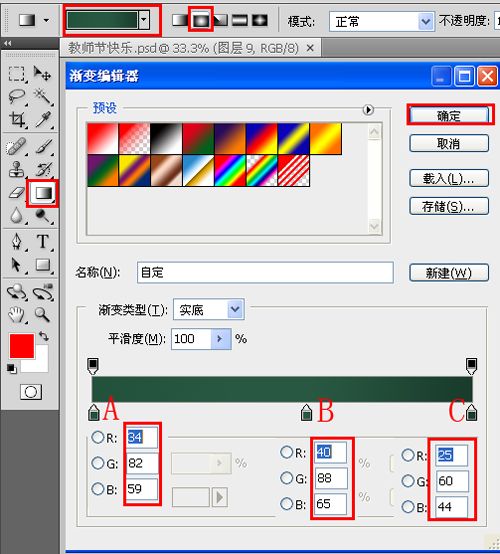
图2
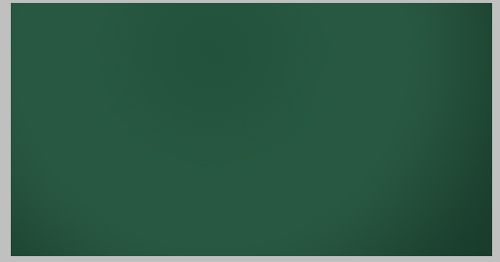
图3
3、执行菜单:“滤镜”/“杂色”/“添加杂色”,弹出添加杂色的对话框,设置数量为2%,分布为高斯分布,勾选单色,如图4所示。效果图如图5所示。

图4
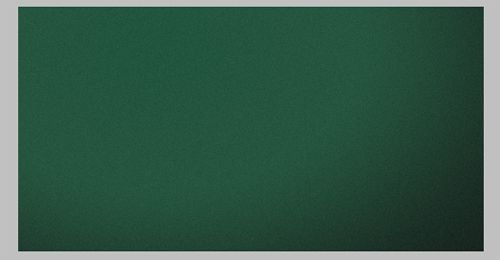
图5
4、在图层面板上单击创建新图层按钮,选择画笔粉笔36像素,设置前景色为白色,接着在工作区随意画一下,如图6所示。移动到不同的位置并调整大小,设置图层混合模式为排除,不透明度为35%,填充为58%,如图7所示。
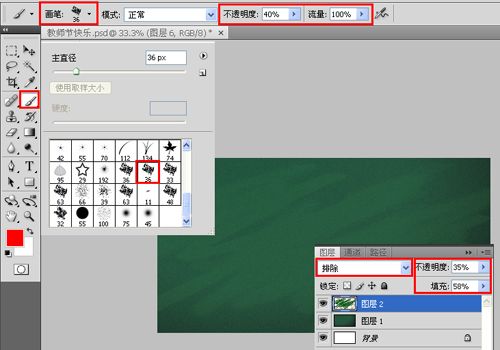
图6
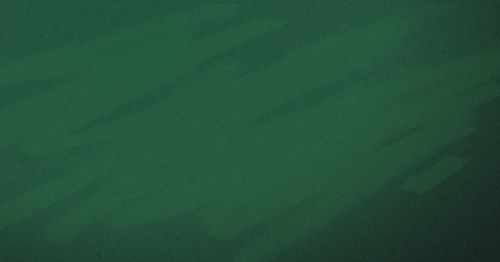
图7
学习 · 提示
相关教程







